Kuidas luua Apple Musicus nutikat esitusloendit
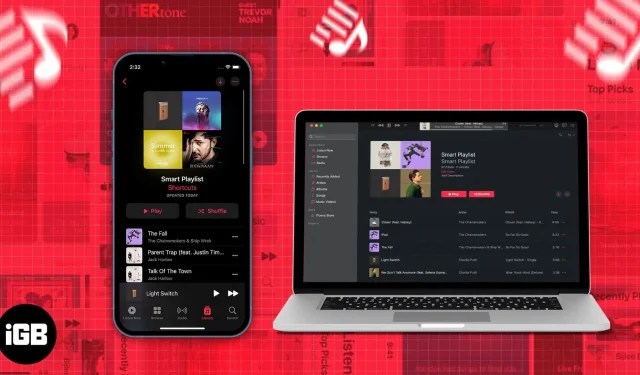
Kas olete kunagi proovinud oma lemmiklugusid Apple Musicust alla laadida või esitusloendisse lisada? See on üsna palju aega, eks? Noh, nutikad esitusloendid on siin appi. Järgige juhiseid ja saate teada, mida on vaja samm-sammult nutika esitusloendi loomiseks.
Kui olete Apple Musicu või iTunes’i lauaarvuti kasutaja, olete tõenäoliselt kohanud võimalust luua nutikas esitusloend. See funktsioon võib säästa teie aega, kui loote mõne klõpsuga esitusloendisse kindla laulukomplekti.
- Mis on Apple Musicu nutikas esitusloend?
- Looge nutikaid esitusloendeid Macis või PC-arvutis
- Nutikate esitusloendite loomise reeglite seadmine
- Sünkroonige esitusloendeid oma iPhone’is, iPadis ja Macis
- Looge iPhone’is nutikaid esitusloendeid rakendusega Otseteed
Mis on Apple Musicu nutikas esitusloend?
Nutikad esitusloendid on kohanduvad esitusloendid, mida saab teie määratud kriteeriumide alusel kohandada. Saate isegi määrata andmepiirangu või lisatavate lugude arvu ja nutika esitusloendi funktsioon teeb ülejäänu teie eest. Seda saab seadistada automaatselt värskendama ja saate isegi reeglikomplekti pärast selle loomist muuta. Nutika esitusloendi funktsiooniga loodud esitusloendite ees on hammasrattaikoon (⚙️).
Looge nutikaid esitusloendeid Macis või PC-arvutis
Apple annab meile funktsiooni iTunes Musicu rakenduses nutikate esitusloendite loomiseks. Nutika esitusloendi loomise protsess on nii iTunesis kui ka rakenduses Music üsna lihtne ja peaaegu identne. Nutika esitusloendi hüpikakna käivitamiseks oma Macis või Windowsis järgige ühte kolmest allolevast meetodist.
- Menüüribal: Muusikarakendus/iTunesi rakendus → Menüüriba → Fail → Uus → Nutikas esitusloend
- Klaviatuuri otseteede kasutamine: Macis: Option (⌥) + Command (⌘) + N PC: Ctrl + Alt + N
- Külgribal: vasak külgriba → Esitusloendid/muusika esitusloend → Paremklõps → Uus nutikas esitusloend
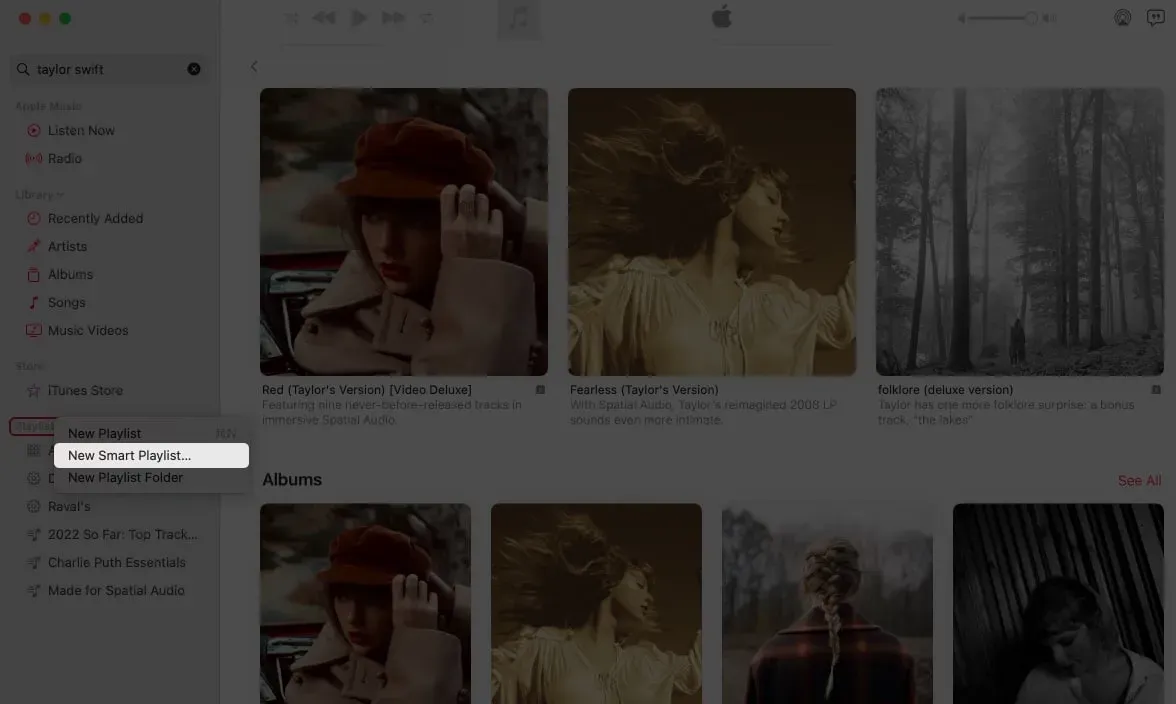
Nutikate esitusloendite loomise reeglite seadmine
See funktsioon pakub tõhusamat ja ühtsemat viisi lugude rühmitamiseks ja esitusloendite loomiseks. Vaatame kriteeriumid ükshaaval läbi, et saaksite aru, kuidas luua erinevaid esitusloendeid vastavalt oma vajadustele.
Hea osa on see, et saate esitusloendi loomise reegleid või kriteeriume muuta ka pärast selle loomist. Lihtsalt navigeerige loodud esitusloendisse ja näete valikut Redigeeri reegleid esile tõstetud.
Järgmiste reeglite järgimine
- Esimene rippmenüü annab teile palju valikuvõimalusi. Selle abil saate valida albumi, esitaja, bitikiiruse, lemmiklood jne.
- Teine rippmenüü on tingimuslik operaator valikutega “sisaldab”, “ei sisalda”, “on”, “ei ole”, “algab” ja “lõpeb”. Kõik see räägib enda eest.
- Kolmas on sisestusväli, kuhu saab lisada artisti nime, žanri, esinemiste arvu jne.
Selle kõrval on ka plussnupp, kust saab järgmise reegli järgi lisada täiendavaid valikuid.
Piiratud
Saate määrata limiidi, kasutades valikut Limit to. Suvandi „Limit to” all on numbriline sisestusväli, kuhu saate lisada piirangu numbrilisel kujul.
- Esimene rippmenüü võimaldab teil rippmenüü abil määrata piirangu minutitele, tundidele, MB, GB või üksustele.
- Teine rippmenüü on suvand „valitud”, kus saate reitingute või esitaja või albumi nime alusel valida tšekke (suvandeid), nagu enim/vähemalt hiljuti lisatud või mängitud.
reaalajas värskendus
Reaalajas värskendamise funktsioon värskendab esitusloendit seadetes tehtud valiku alusel. Pidage meeles, et see ei saa lisada rohkem üksusi kui määratud üksuste limiit.
Üksikasjaliku juhendi nutika esitusloendi seadistamise ja sellest maksimumi võtmise kohta leiate sellest artiklist lingil .
Sünkroonige esitusloendeid oma iPhone’is, iPadis ja Macis
Kõigi esitusloendite ja teegi muudatuste sünkroonimiseks kõigis oma seadmetes lülitage seadetes sisse lüliti „Sünkrooni kogu”.
iPhone’is: Seaded ➝ Muusika ➝ Sünkrooni raamatukogu. Macis: Muusikarakendus ➝ Menüüriba ➝ Muusika ➝ Süsteemieelistused (seaded) ➝ Sünkrooni raamatukogu.
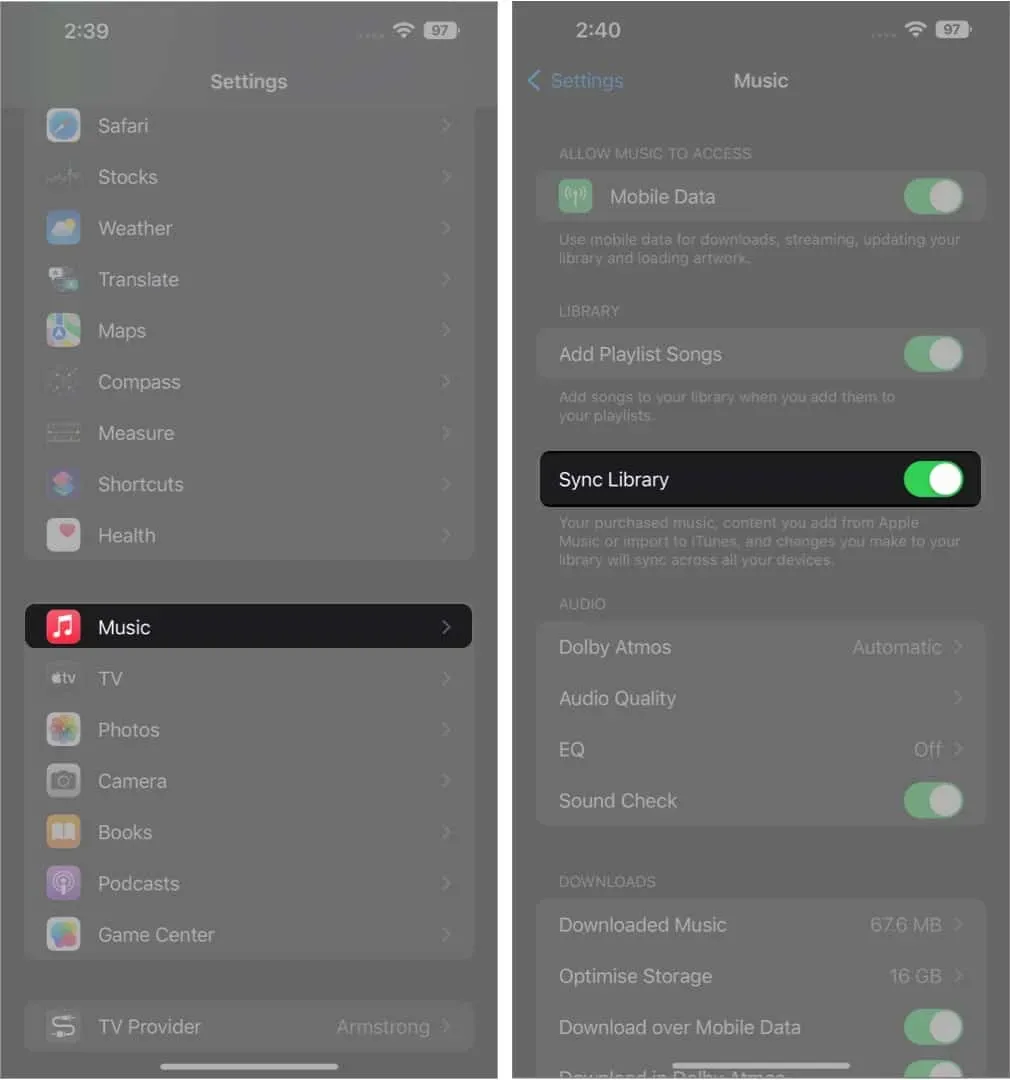
Looge iPhone’is nutikaid esitusloendeid rakendusega Otseteed
Kahjuks ei paku muusikarakendus mobiilseadmetes nutika esitusloendi loomise võimalust. Lubage mul öelda, kuidas luua nutikat esitusloendit rakenduse Otseteed abil. Siin mainitud otsetee „Top 25” abil saate välja võtta 25 laulu. Aitäh Ronald Langeveldile selle äärmiselt kasuliku otsetee loomise eest!
- Laadige see otsetee alla .
- Klõpsake nuppu Lisa silt.
- Avage rakendus Otseteed.
- Puudutage silti “25 parimat”.
- Kui küsitakse, lisage esitusloendi nimi.
- Klõpsake nuppu Valmis.
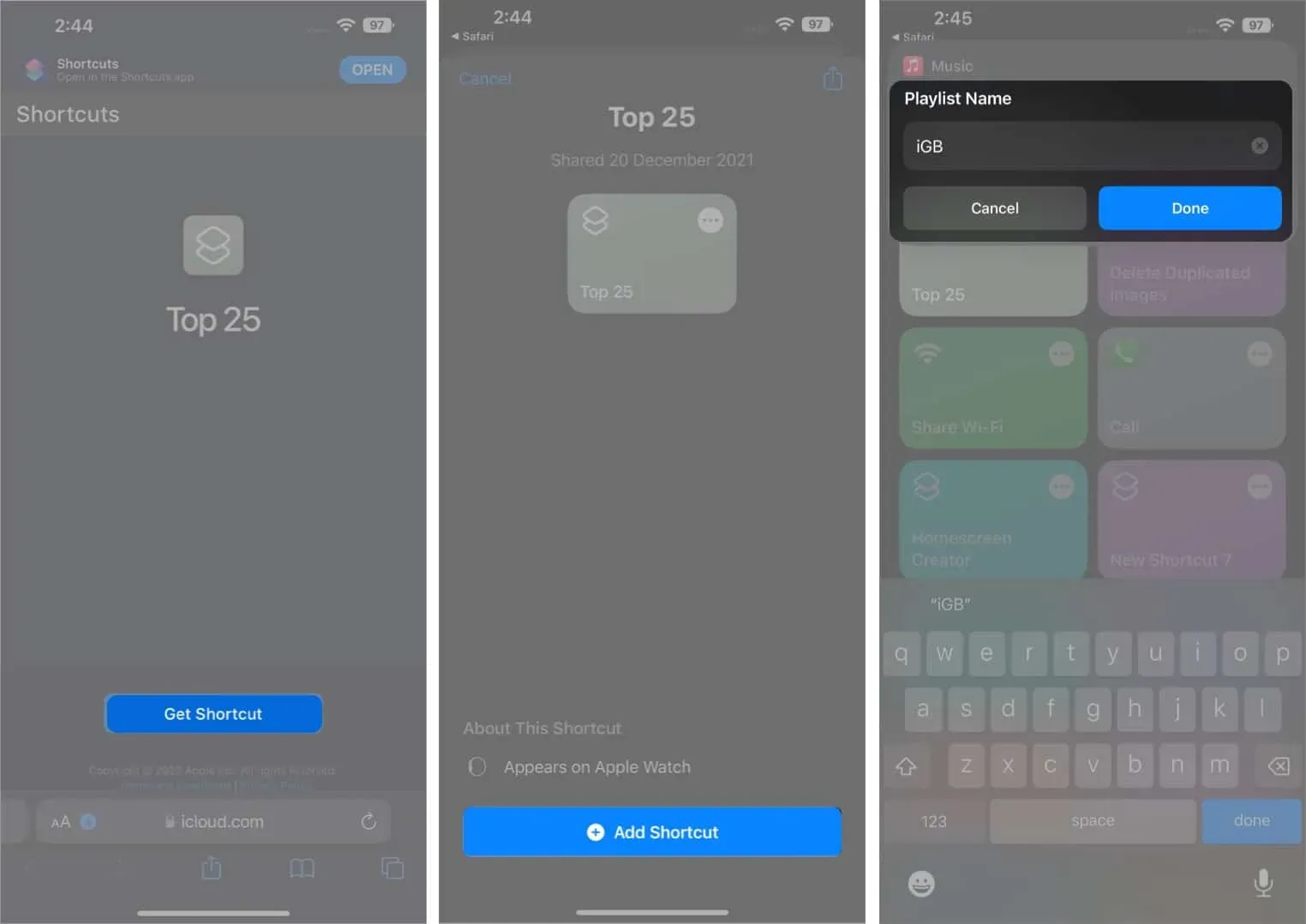
Vaadake seda artiklit, et hankida Apple Musicu jaoks parimad Siri otseteed.
Esitusloendite teegi omal moel kohandamiseks ja esitusloendite kureerimise kriteeriumide määramiseks klõpsake otsetee paremas ülanurgas kolmel horisontaalsel punktil ja muutke vastavalt oma eelistustele valikuid “Sorteeri”, “Telli” ja “Limit”.
See on mähis!
See on peaaegu kõik minu poolt. Loodan, et saite Apple Musicu raamatukogu allalaadimisest õige ettekujutuse. Kui teil on ettepanekuid või küsimusi, postitage need allpool olevasse kommentaaride jaotisse.



Lisa kommentaar